Pycharm学生免费专业版安装教程的方法步骤
1. 打开百度搜索PyCharm
进入官网,我们可以看到左边是专业版,右边是社区版,建议使用专业版,功能比较齐全。

2. 双击安装包进行安装。自定义软件安装路径(建议路径中不要中文字符)。


3. 选择开始菜单文件夹(默认即可),点击安装。耐心等待安装。


4. 安装完成,勾选立即运行PyCharm。
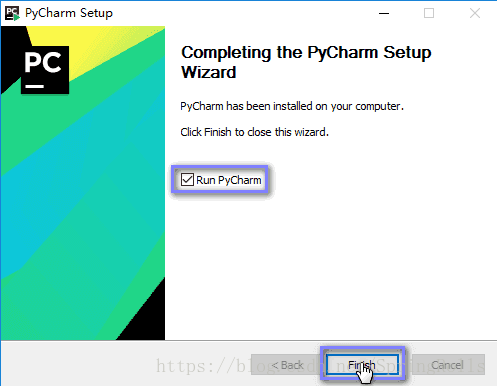
5.选择是否导入开发环境配置文件,我们选择不导入。
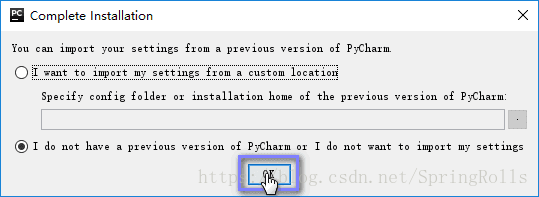
6.阅读协议并同意

7.如果有学生的edu邮箱的话可以免费使用专业版,登录的时候用注册好的用户名和密码就可以了。
(具体教程可以参考:https://www.jb51.net/article/196345.htm)


到此这篇关于Pycharm学生免费专业版安装教程的方法步骤的文章就介绍到这了,更多相关Pycharm学生免费专业版安装内容请搜索我们以前的文章或继续浏览下面的相关文章希望大家以后多多支持我们!
相关推荐
-
学生如何注册Pycharm专业版以及pycharm的安装
一.python开发环境安装与配置 1.python的下载 从https://www.python.org/downloads/进行下载. 2.安装 (1)双击安装程序进入如下所示的界面进行勾选并确定安装方式. (2)点击Customize installation,之后出现optional Feature页面,直接点击next. (3)选择python的安装路径. 安装成功,关闭. . 二.学生认证免费下载安装Pycharm (1)访问https://www.jetbrains.com/sto
-
Pycharm学生免费专业版安装教程的方法步骤
1. 打开百度搜索PyCharm 进入官网,我们可以看到左边是专业版,右边是社区版,建议使用专业版,功能比较齐全. 2. 双击安装包进行安装.自定义软件安装路径(建议路径中不要中文字符). 3. 选择开始菜单文件夹(默认即可),点击安装.耐心等待安装. 4. 安装完成,勾选立即运行PyCharm. 5.选择是否导入开发环境配置文件,我们选择不导入. 6.阅读协议并同意 7.如果有学生的edu邮箱的话可以免费使用专业版,登录的时候用注册好的用户名和密码就可以了. (具体教程可以参考:https:/
-
python解释器安装教程的方法步骤
1.首先,打开python的官网:python.org 2.首页downloads下打开, 3.最上边是两个最新的版本,长期计划,推荐使用python3,如果长期打算用p3,默认使用最新版本.如果想要下载具体的哪个版本也是可以的 4.各个版本的区别,一般下载可执行的文件,双击可安装的. 5.下载完成后的两个安装包 6.双击,开始安装,不推荐"默认安装",容易找不到,推荐安装到"自定义的安装目录下",同时勾选"Add Python 3.6 to PATH&q
-
Pycharm连接MongoDB数据库安装教程详解
下载Pycharm最新版本 Pycharm链接: 安装教程 下载MongoDB最新版本 MongoDB下载地址 MongoDB安装教程 下载Mongo Plugin插件 最新版本的Pycharm搜不到Plugin插件,自己手动下载 Mongo Plugin插件下载地址 我把它放在了MongoDB的安装路径下 安装教程参考 安装完成 下一节开始试用. 到此这篇关于Pycharm连接MongoDB数据库安装教程的文章就介绍到这了,更多相关Pycharm连接MongoDB内容请搜索我们以前的文章或继续
-
详解Pycharm第三方库的安装及使用方法
1.Pycharm第三方库的安装 方法一:pip install 包名:pip uninstall 包名. 方法二:pip install 下载路径\包名.whl (需要先下载第三包:地址:https://www.lfd.uci.edu/~gohlke/pythonlibs/,找到所需的包并下载保存),如下例安装gensim包所示: 方法三:若在pycharm编辑中,则在菜单setting/project/project interpreter中添加第三包.或者将第三方包放置于pycharm的s
-
如何在windows下安装Pycham2020软件(方法步骤详解)
1.在pycham官网下载安装软件https://www.jetbrains.com/pycharm/download/ 2.我下载的是64位的安装包,现在开始安装 3.下一步,选择安装位置,我不太想用它的默认路径,我建了个Python的文件夹,准备把Python相关的装到这里. 4.根据你电脑的情况进行勾选,我选的是64位.添加路径.和.py文件默认以pycham打开. 5.下一步,安装 6.安装完成! 补充:还需要安装Python的库Pycham才能运行哦!有两种方式可以实现,一种是安装Py
-
Python3.7下安装pyqt5的方法步骤(图文)
第一步:首先进入python安装目录下的 [scripts]. 第二步:执行安装pyqt5的命令:python37 -m pip install pyqt5 出现以下安装过程代表安装成功. 第三步:在豆瓣网上安装pyqt5 ,在后面加上" -i https://pypi.douban.com/simple"表示使用豆瓣所提供的镜像: 命令:python37 -m pip install PyQt5 -i https://pypi.douban.com/simple 第四步:安装Qt5图
-
ubuntu20.04 LTS安装docker的方法步骤
零:卸载旧版本 Docker 的旧版本被称为 docker,docker.io 或 docker-engine .如果已安装,请卸载它们: $ sudo apt-get remove docker docker-engine docker.io containerd runc 当前称为 Docker Engine-Community 软件包 docker-ce . 一:设置仓库 在新主机上首次安装 Docker Engine-Community 之前,需要设置 Docker 仓库.之后,您可以从
-
win10家庭版安装Docker的方法步骤
最近做项目升级使用到了Docker,之前完全没有接触过,所以查了一些资料,再经过亲自实践,终于在win10家庭版本中安装成功了Docker. 1.下载Docker Docker可以支持在mac.windows.linux上安装.但是在windows系统中Docker目前仅有win10专业版和企业版的安装包,win7/win8/win10家庭版需要通过docker toolbox来安装. 下载地址:http://mirrors.aliyun.com/docker-toolbox/windows/d
-
PIP和conda 更换国内安装源的方法步骤
conda 更换国内安装源 全局 Anaconda 是一个用于科学计算的 Python 发行版,支持 Linux, Mac, Windows, 包含了众多流行的科学计算.数据分析的 Python 包. Anaconda 安装包可以到 https://mirrors.tuna.tsinghua.edu.cn/anaconda/archive/ 下载. TUNA 还提供了 Anaconda 仓库与第三方源(conda-forge.msys2.pytorch等,查看完整列表)的镜像,各系统都可以通过修
-
教你一分钟在win10终端成功安装Pytorch的方法步骤
小书学习的主要方向是TensorFlow和Pytorch,今天就来安装一下Pytorch. 第一步:去官网看看 Pytorch官网:(https://pytorch.org/) 点击get started 第二步:选择与自己相匹配的版本,这里显示是我安装的选择. 复制命令到win10终端: 第三步:成功安装: C:\Users\Shu\Desktop>pip3 install http://download.pytorch.org/whl/cpu/torch-0.4.1-cp36-cp36m-w
随机推荐
- Linux 添加普通用户到 sudo 列表的方法
- fmt:formatDate的输出格式详解
- JavaScript数据结构之二叉树的遍历算法示例
- iOS中长条蓝色按钮(button)实现代码
- js 颜色选择器(兼容firefox)
- 浅谈javascript 函数属性和方法
- asp循环语句总结
- 掌握JDK1.5枚举类型
- C#实现的24点游戏实例详解
- mysql安装配置方法图文教程(CentOS7)
- JS实现HTML表格排序功能
- jquery实现的图片点击滚动效果
- jQuery实现获取元素索引值index的方法
- C#如何解析http报文
- javascript中利用数组实现的循环队列代码
- shell脚本连接并重启远程服务器的方法
- php mysql操作mysql_connect连接数据库实例详解
- 详解jquery选择器的原理
- jquery select下拉框操作的一些说明
- 原生JS实现图片轮播与淡入效果的简单实例

